怎么用3dmax制作三维动画
1、打开3dmax随意建立几个模型。
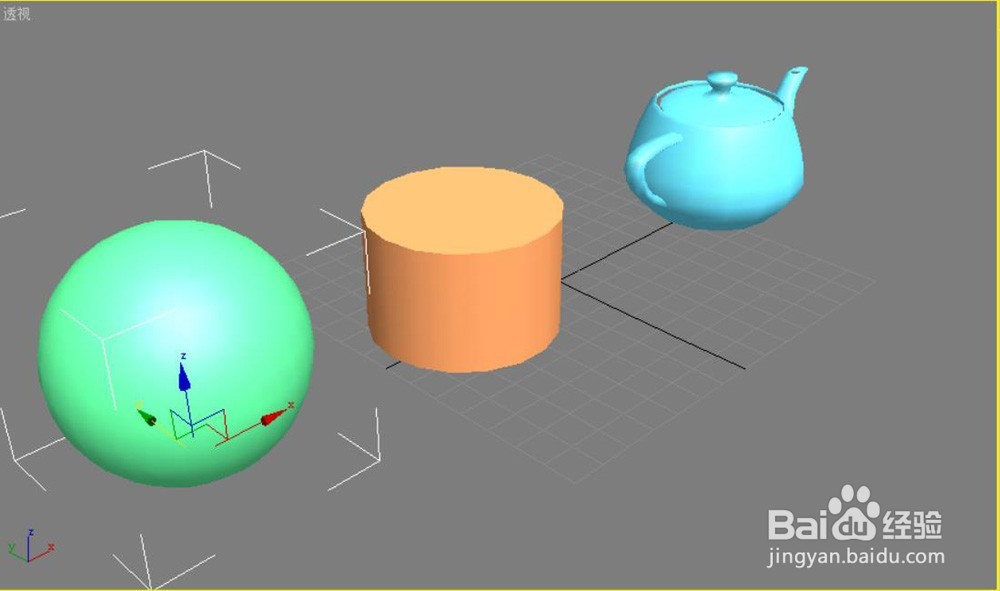
2、创建摄像机,选择目标摄像机。
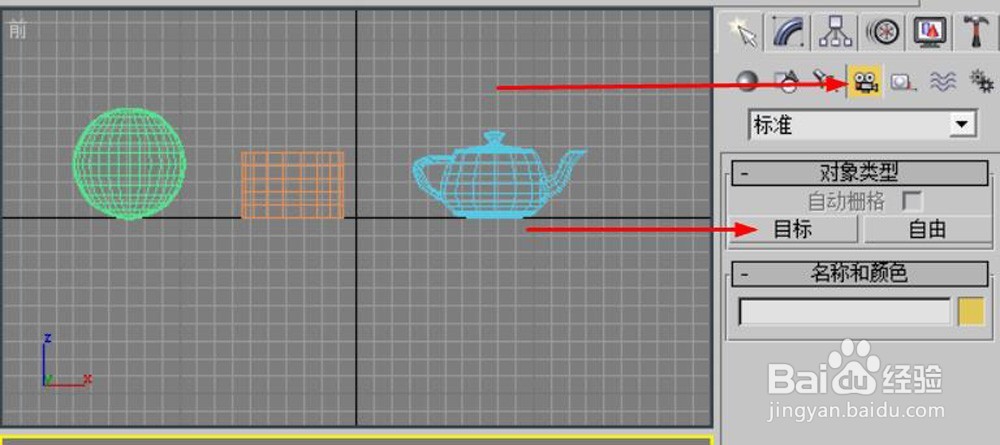
3、在顶视图推出一个目标摄像机。
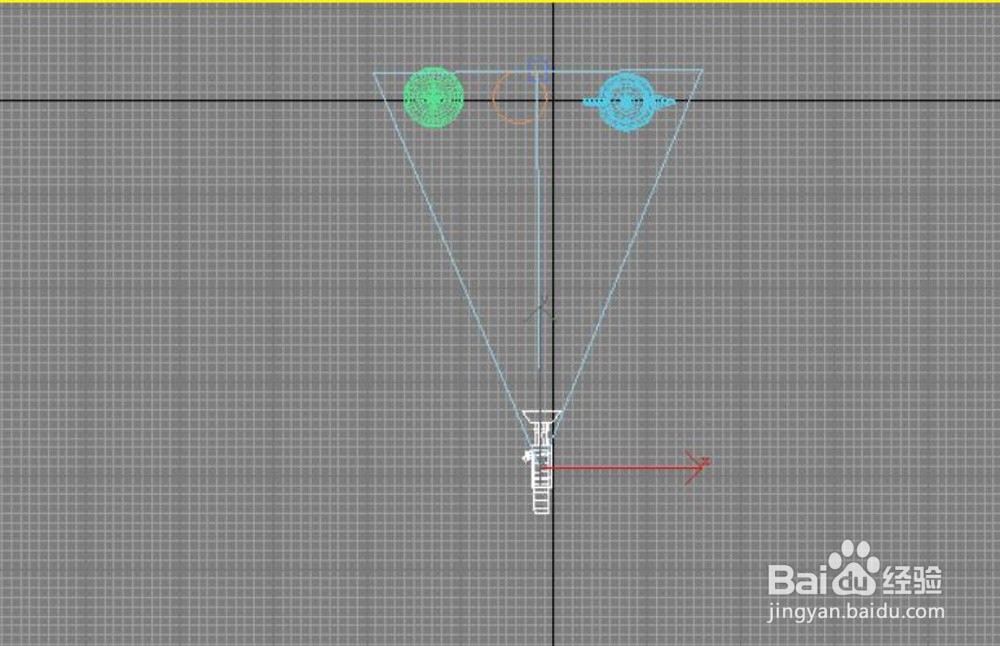
4、右键点击透视图,弹出对话框,选择camera01。
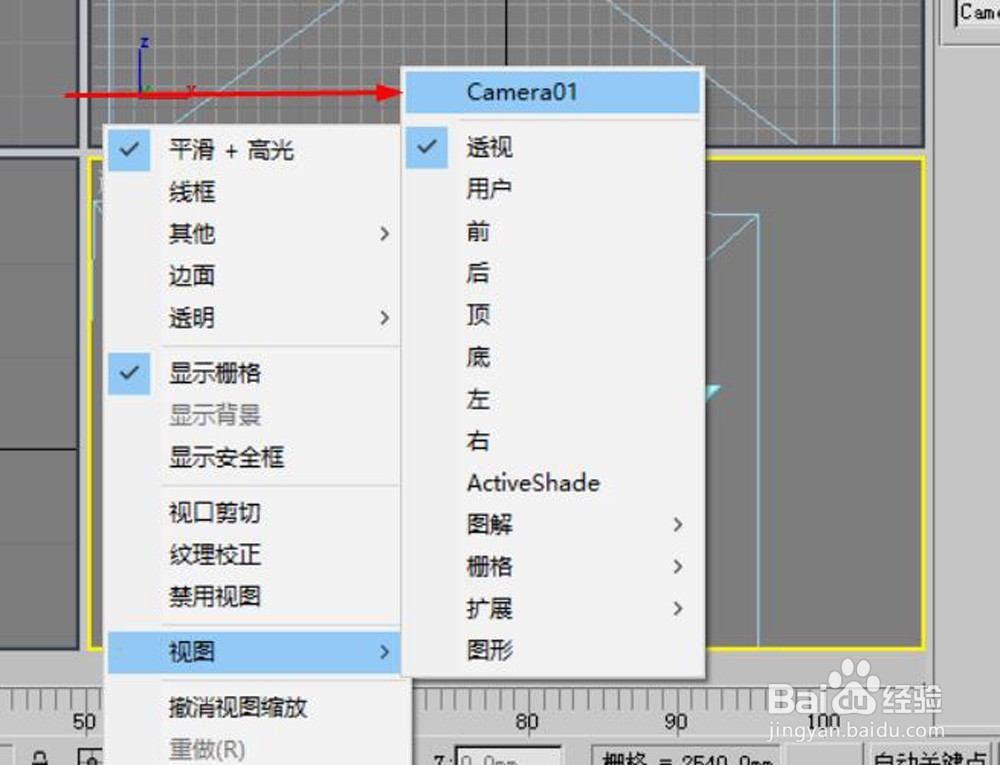
5、选择摄像机,选择自动关键点。

6、拖动滑块至第二十帧位置。
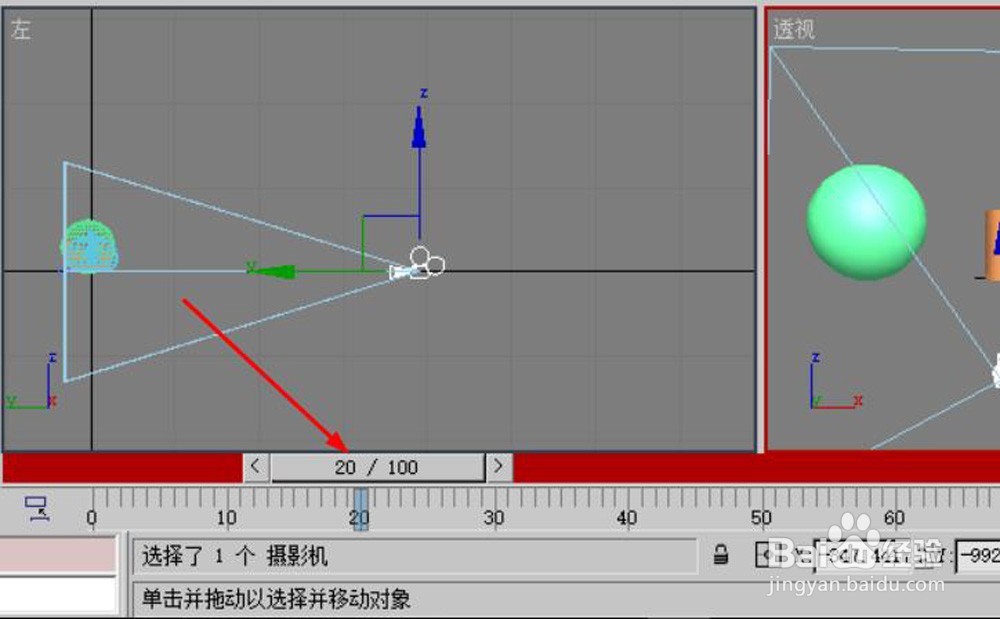
7、顶视图向下移动摄像机。
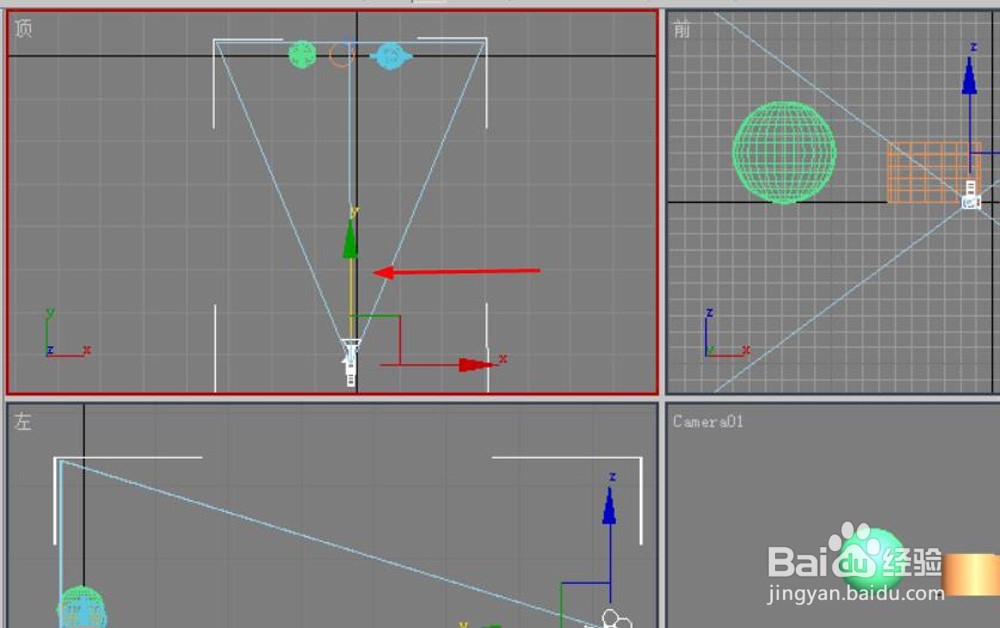
8、拖动滑块至四十帧的位置,在前视图向右移动摄像机。

9、拖动滑块至六十帧的位置,在作视图向上移动摄像机。
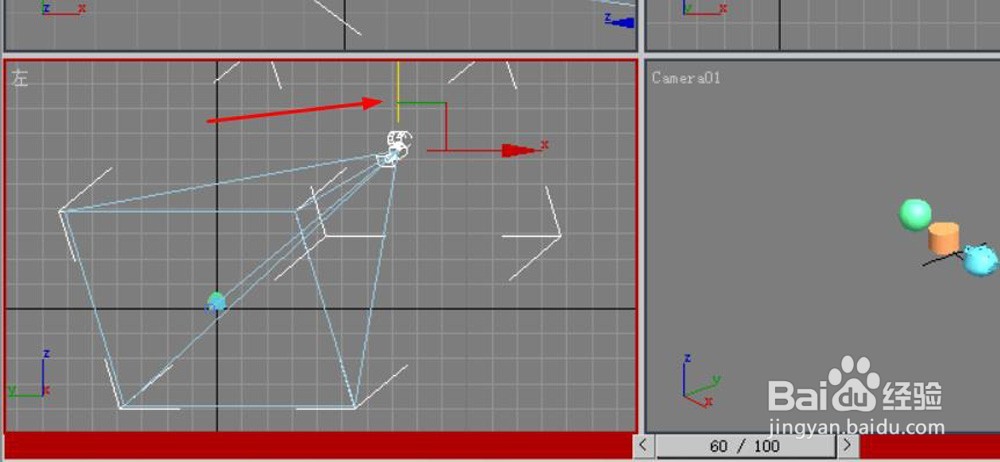
10、拖动滑块至八十帧的位置,在顶视图向上,向左移动摄像机。
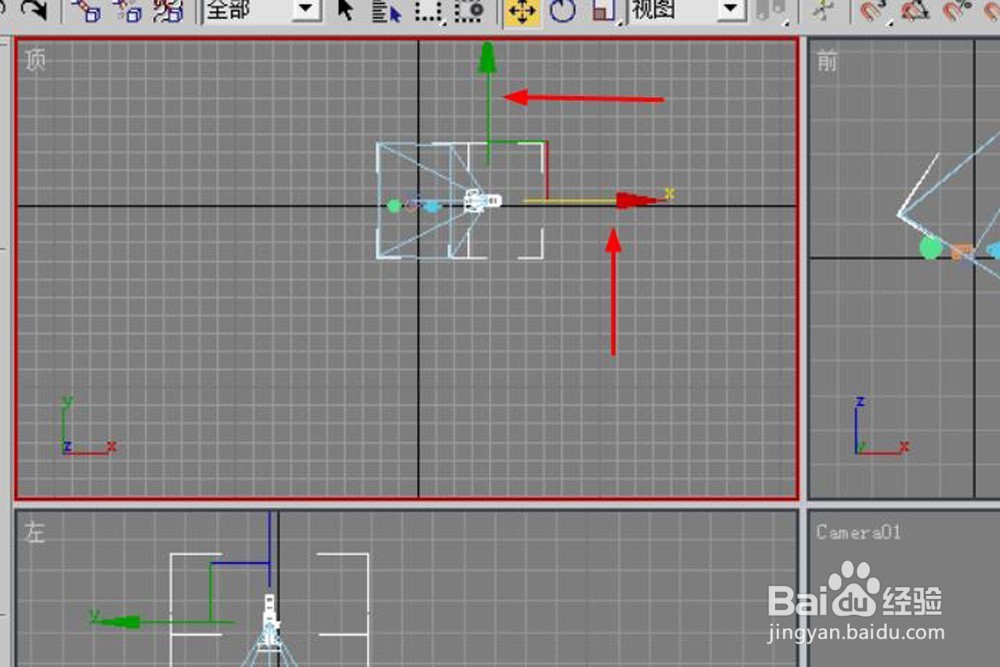
11、选择渲染,时间范围为0-100帧,保存为avi文件,点击渲染,作品完成。

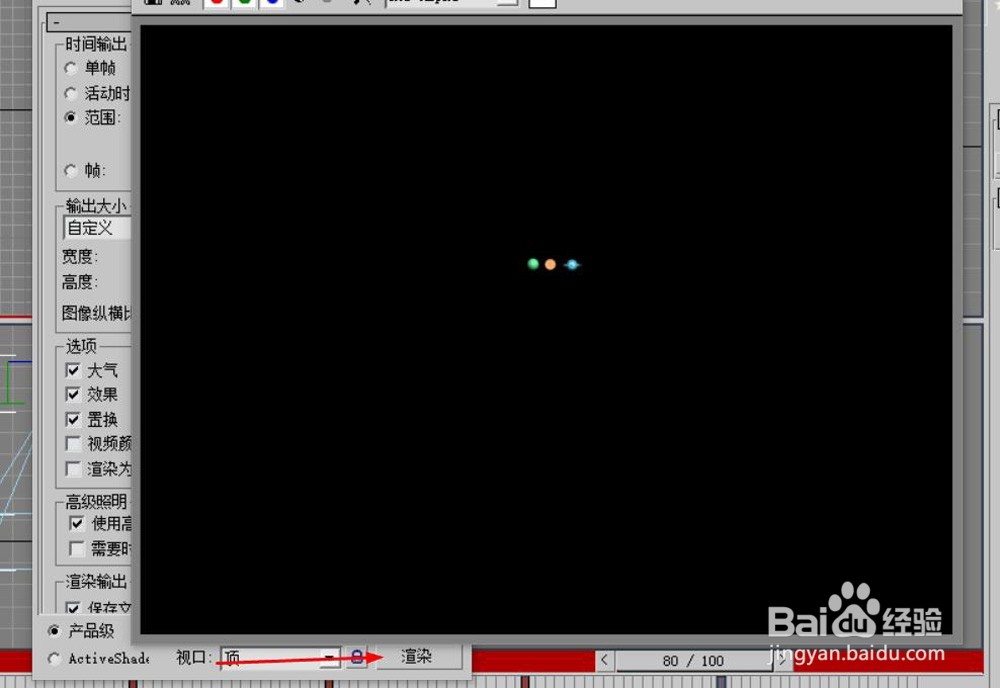
声明:本网站引用、摘录或转载内容仅供网站访问者交流或参考,不代表本站立场,如存在版权或非法内容,请联系站长删除,联系邮箱:site.kefu@qq.com。
阅读量:126
阅读量:21
阅读量:33
阅读量:79
阅读量:181